YouTubeは日々、様々な動画が公開される、世界で最も人気のある動画配信プラットフォームです。企業や組織が商品やサービスを宣伝することにも利用できます。今回のコラムでは、YouTubeアカウントの取得方法をご紹介します。
YouTubeで動画を公開するためには、まずGoogleアカウントが必要です。
まだ取得していない方は以下の記事をご覧ください。
YouTubeを開く
Googleアカウントにログインしている状態で、YouTubeのサイトを訪れます。
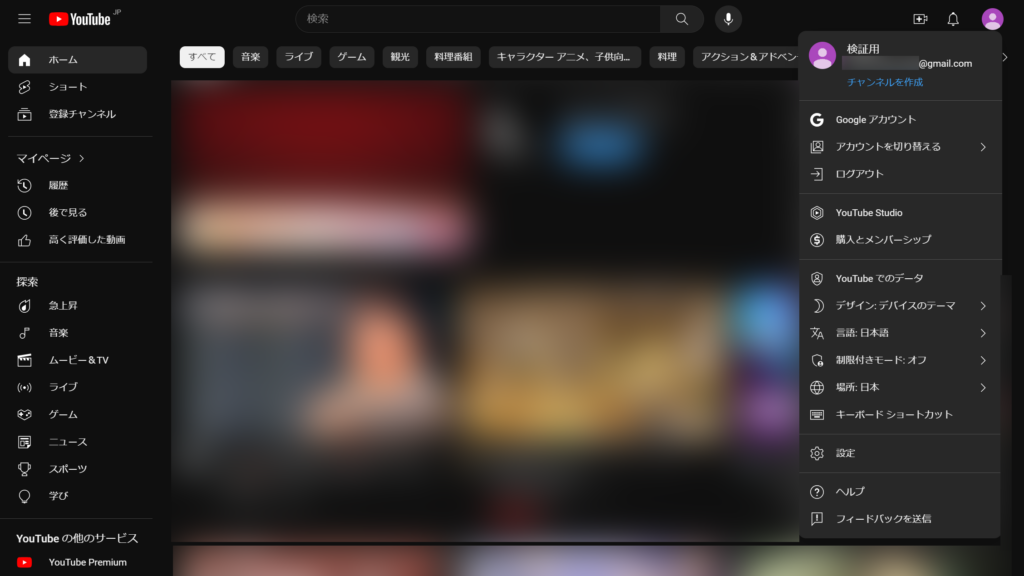
チャンネル作成
YouTubeにログインしたら、右上隅にあるアカウントアイコンをクリックし、[YouTube Studio]を選択します。[チャンネル]メニューに進み、[新しいチャンネルを作成]ボタンをクリックします。次に、チャンネル名と説明を入力し、アートワークをアップロードすることができます。
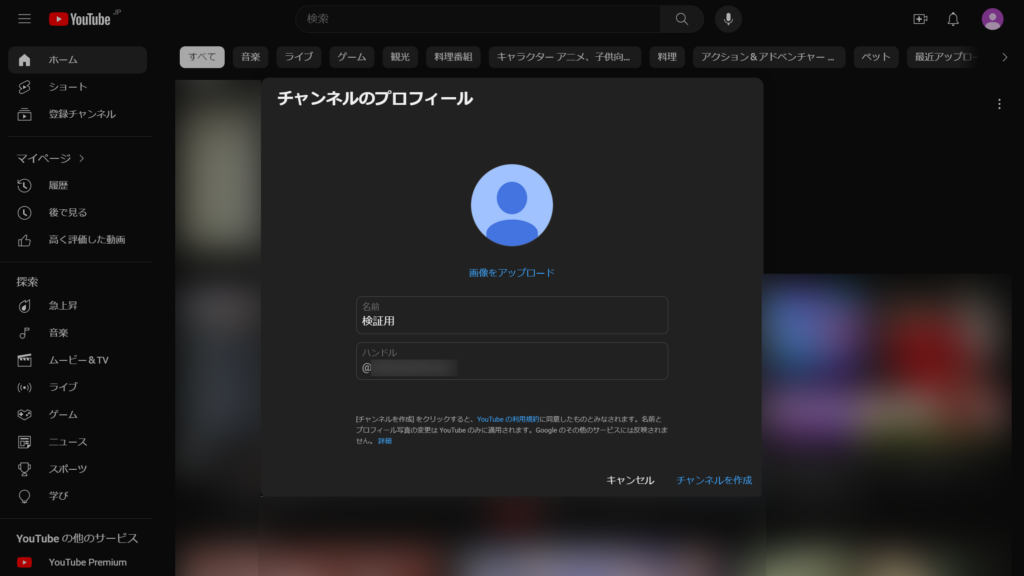
名前とハンドル名を設定します。ハンドル名はYouTubeチャンネルのURLに使用されます。最初は乱数で生成されていますが、任意のハンドル名を設定することが可能です。名前は「〇〇公式チャンネル」などチャンネルの名前です。画像も任意のデータをアップロードすることが可能です。
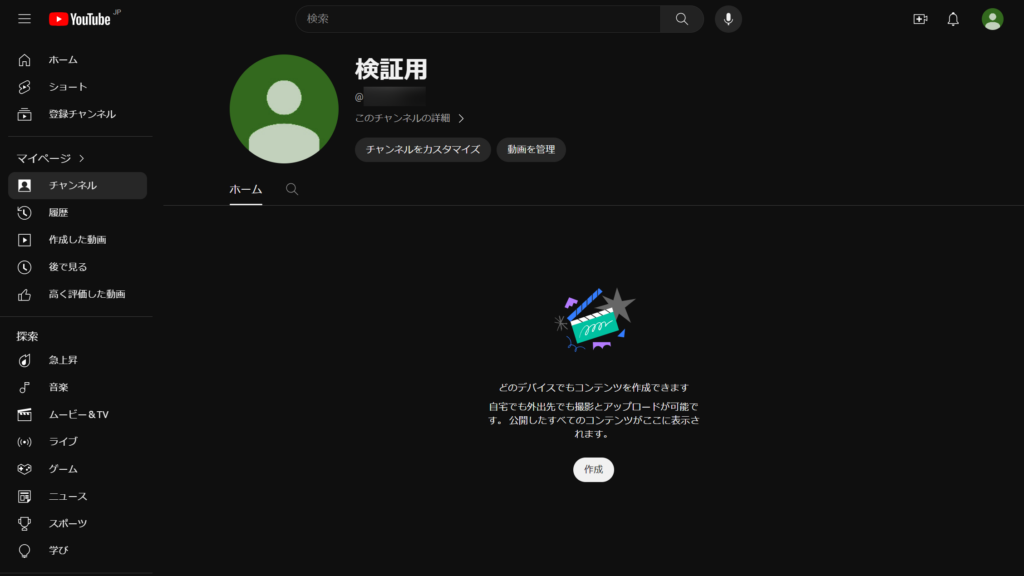
かんたんにチャンネルができました。一度設定した情報は「チャンネルをカスタマイズ」から変更可能です。必要に応じて再設定しましょう。画面中央に表示されている「作成」ボタンをクリックすると、動画のアップロードに進みます。
ビデオのアップロード

「ファイルを選択」またはドラッグ&ドロップして、手持ちの映像データをアップロードしましょう。この先の画面でタイトル、説明、およびタグが入力可能です。
Webページ埋め込み用コードの取得
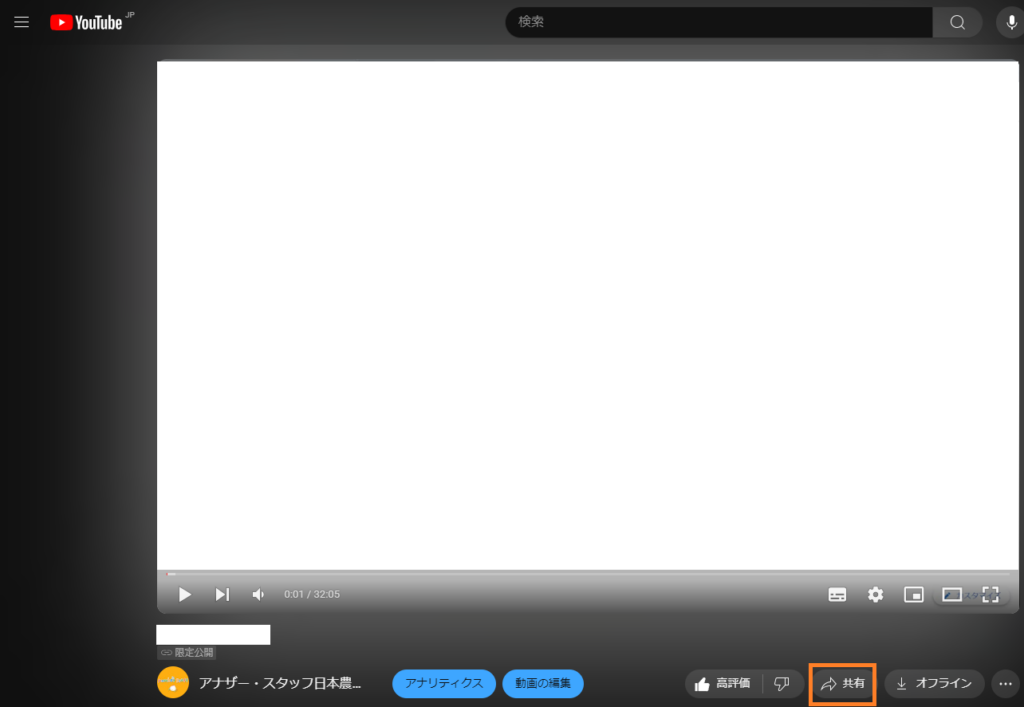
YouTube視聴用のURLをブラウザで開いたら、オレンジで囲っている「共有」のボタンをクリックします。
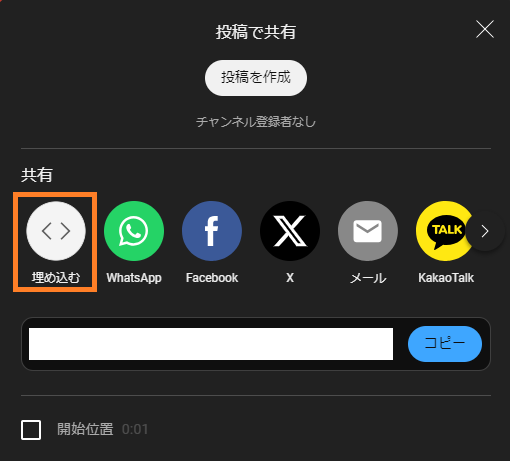
「埋め込む」をクリックすると、Webサイトに動画を埋め込むためのコードが取得できます。コピーして活用しましょう。
